動画配信サービス【U-NEXT】を“これから利用する”もしくは“すでに利用している”中で、“解約・退会方法“を知りたいという方がいます。
「登録したいが解約方法も知っておきたい」
「忙しくて見る時間がない」
「もう満足するまで楽しんだ!」
など理由はさまざまです!
今回は、【U-NEXT】の“サービス“や“アカウント“の“解約・完全退会“させる“やり方“を解説していきます!

【U-NEXT】のサービスを解約する方法
①パソコンもしくはスマホであればブラウザを開きU-NEXTにログインする
(ブラウザ:GoogleChrome、safari、Internetexplorer)
※U-NEXTのアプリでは解約ができない




②【設定・サポート】の「契約内容の確認・変更」をクリック

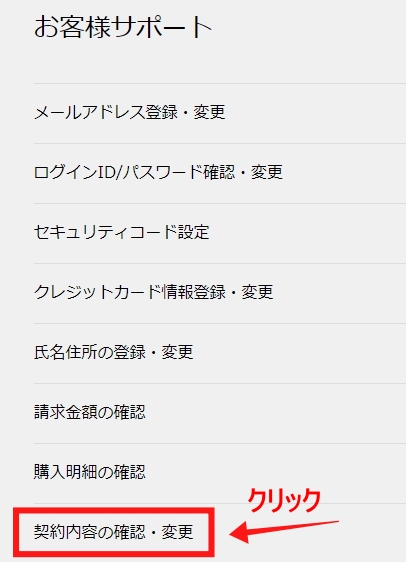
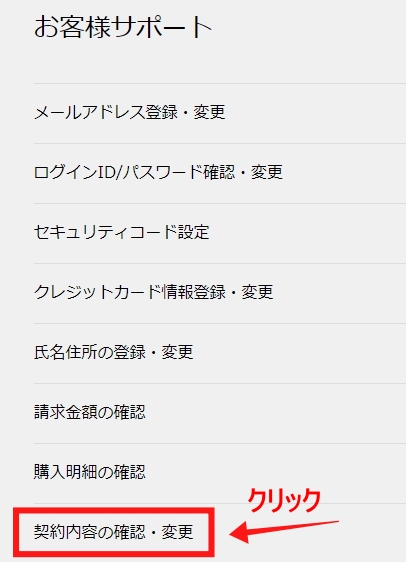
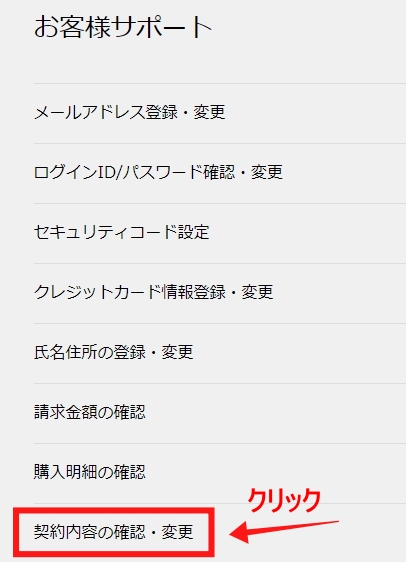
③現在のサービスを確認して、よければ「解約はこちら」をクリック
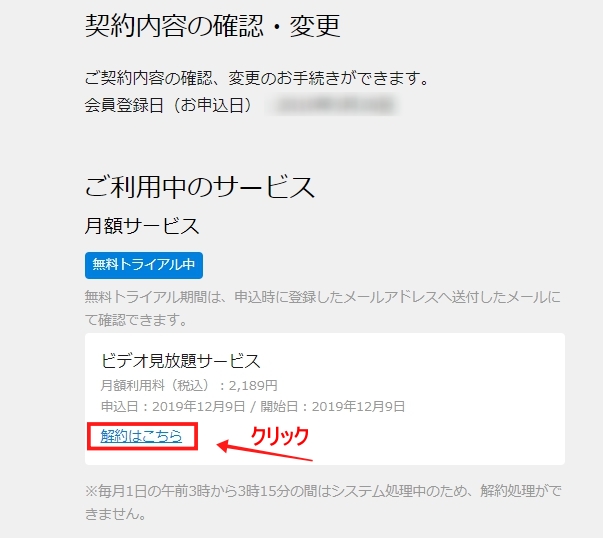
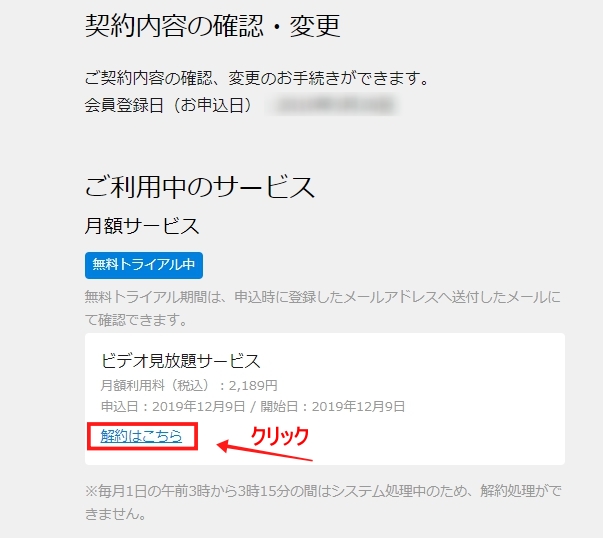
④解約前にもう1度視聴期間の確認を行い、よければ「次へ」をクリック
※解約をした時点で作品の視聴が不可となる
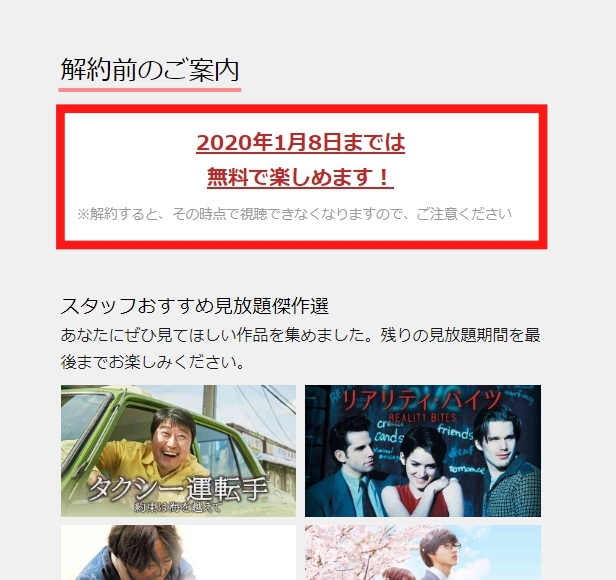
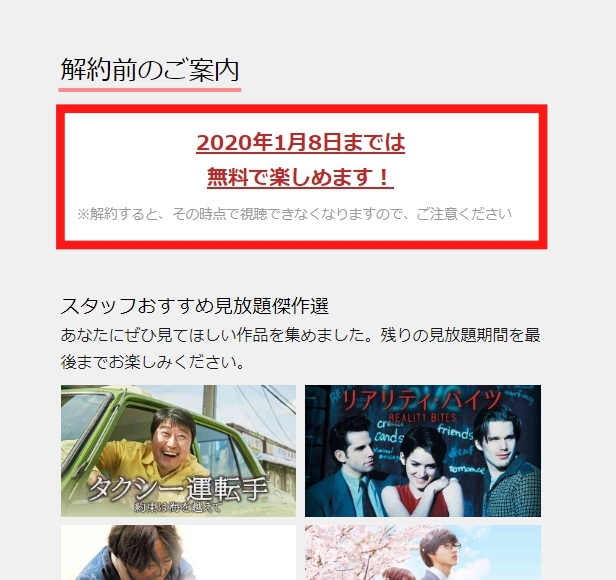
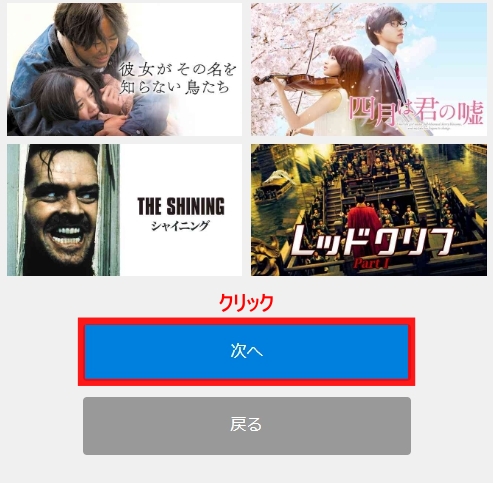
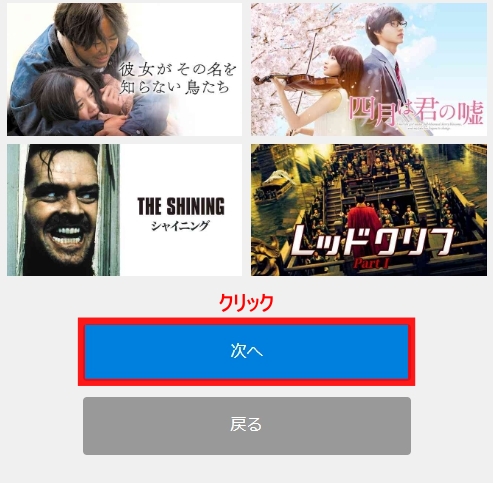
⑤最後にアンケートを記入後
注意事項を確認し「同意する」にチェック、「解約する」をクリック
※アンケートは任意

⑥解約が完了した日時を確認し、必要であればメモをしておく
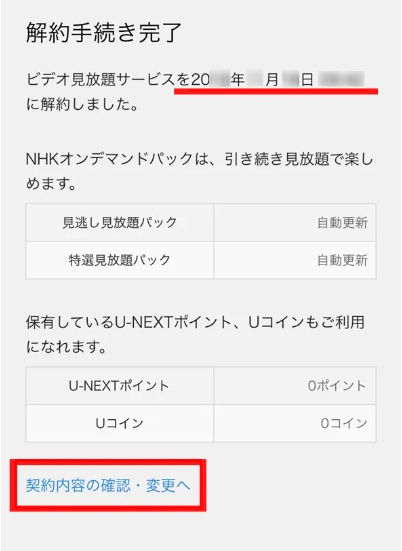
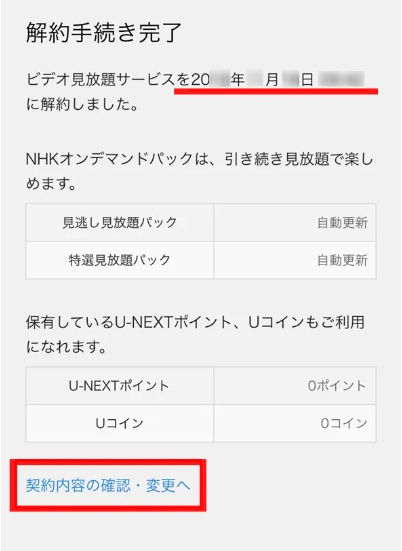
⑦解約をした後、本当に利用されているサービスがないか要確認
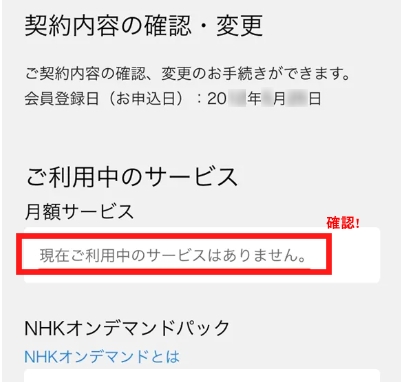
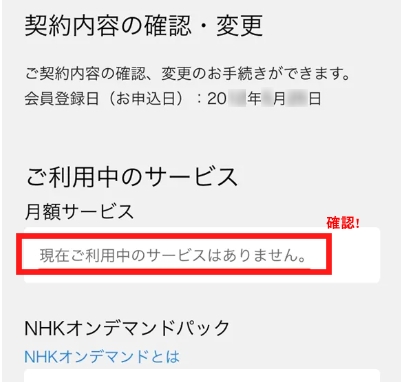
以上が、U-NEXTのサービスを解約する方法でした!
“3分”あれば完了させることができますね!




【U-NEXT】のアカウントを完全退会させるやり方
先ほどは、サービスの解約方法について解説してきました!
しかし、「解約したのにまだ連絡がくる」「アカウントはまだ残っている」などサイトあるあるへの対処法としてU-NEXTの“アカウント”を“完全に退会させる方法“をご紹介します!
①サービスの解約をした上で、【設定・サポート】の「契約内容の確認・変更」をクリック



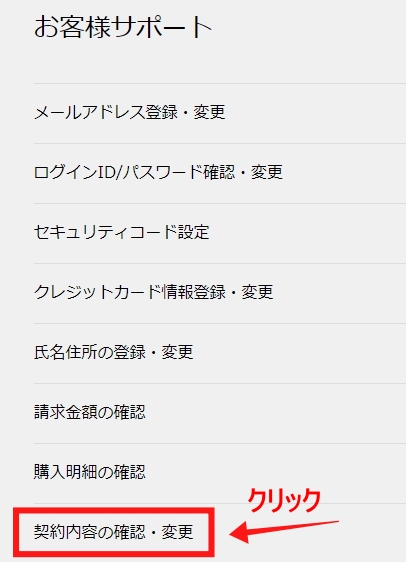
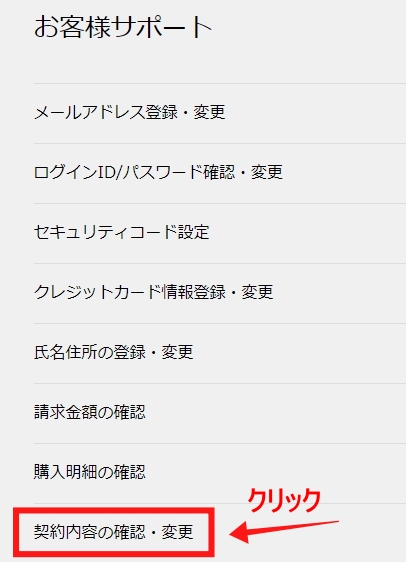
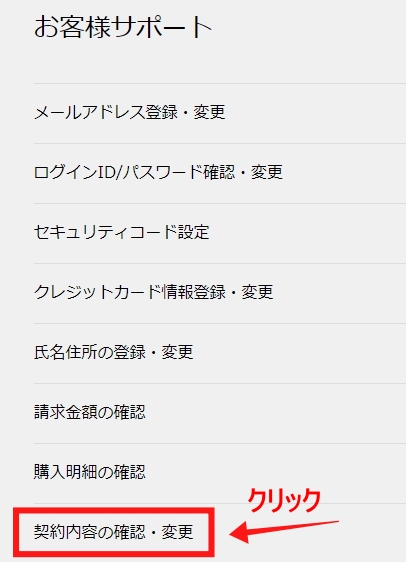
②1番下の「登録解除」から退会手続きページへ
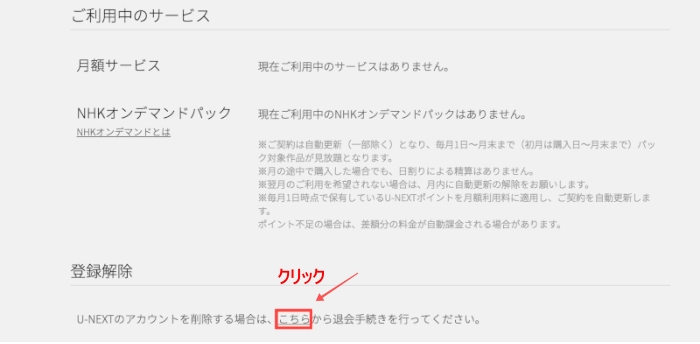
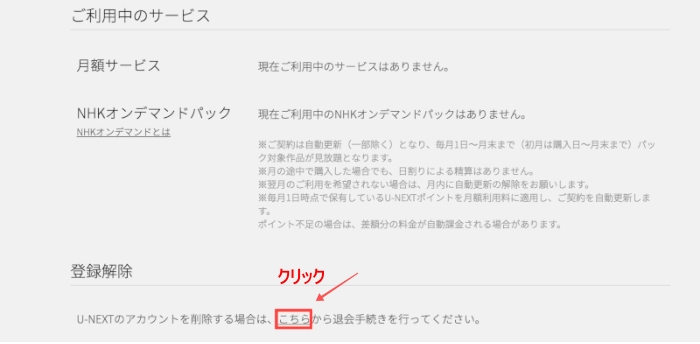
③退会前に最終チェックを行い、全てよければ「退会する」をクリック
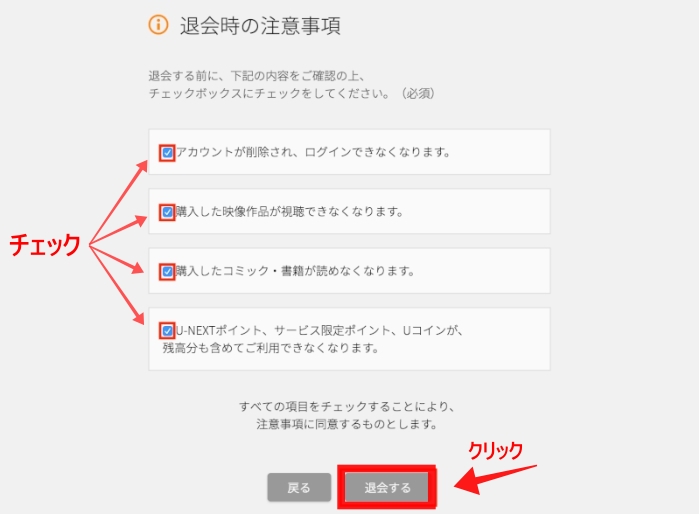
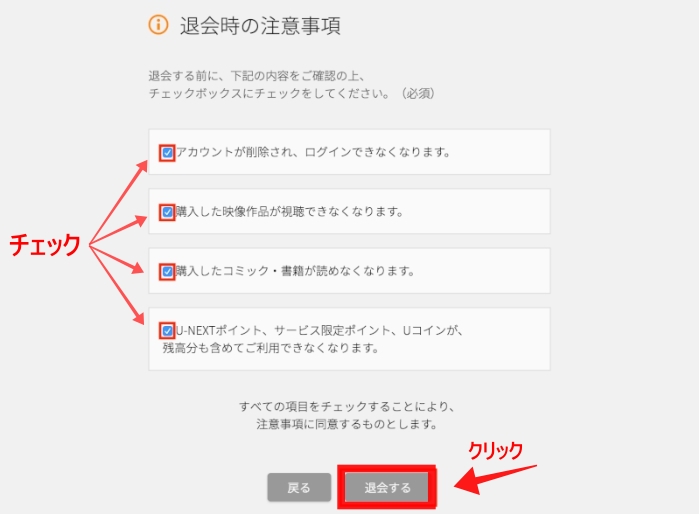
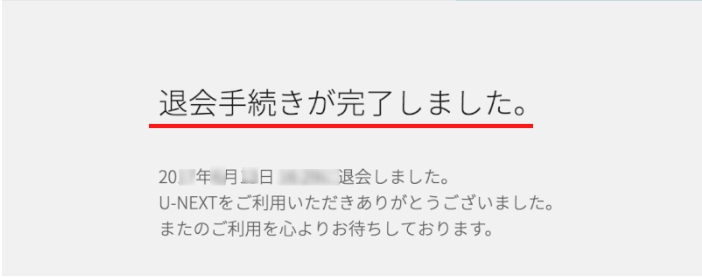
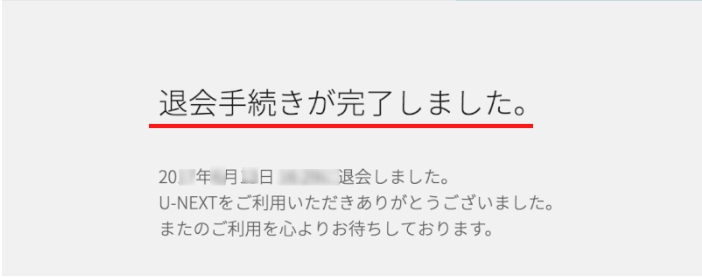
これで、完全に退会することができました!
こちらの退会方法も2分ほどでできますので、面倒なことは一切ありません!




【U-NEXT】についてまとめ
【U-NEXT】の“サービス“や“アカウント“の“解約・完全退会“させる“やり方“を解説してきました!
まとめ
〇【U-NEXT】サービスの解約方法は、“2~3分“ほどで完了できる
※U-NEXT“アプリからでは解約不可“、スマホの場合ブラウザを使用する必要あり(GoogleChrome、safari、Internetexplorer)
※解約をした時点で、もうそこから視聴が不可となる
〇完全に退会する方法は“2分もあれば完了“させることが可能
退会手続き後は、ログインすることができなくなる
実際に利用している方への解説でもありましたが、“これから”U-NEXTに“登録”するという方へもおすすめしています!
登録する前に“解約・退会方法“を知ることができたらその後、安心して登録できますよね!










コメントを残す